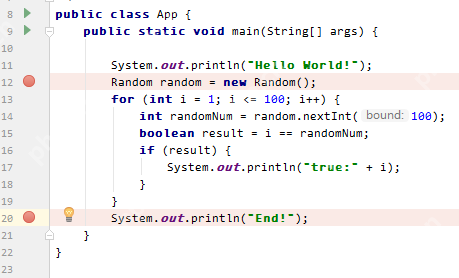要在計算機上安裝 windows 7 旗艦版,請遵循以下步驟:創(chuàng)建可引導(dǎo)的 usb 閃存驅(qū)動器或 dvd。調(diào)整計算機 bios 設(shè)置,以將可引導(dǎo)介質(zhì)設(shè)為優(yōu)先啟動設(shè)備。啟動安裝程序,選擇“自定義(高級)”安裝類型。分區(qū)和格式化硬盤驅(qū)動器。選擇要安裝 windows 的分區(qū)。安裝 Windows,復(fù)制文件并配置操作系統(tǒng)。創(chuàng)建用戶帳戶。輸入產(chǎn)品密鑰激活 windows。安裝驅(qū)動程序以確保硬件正常工作。

如何安裝 Windows 7 旗艦版
步驟 1:準備安裝介質(zhì)
- 創(chuàng)建一個可引導(dǎo)的 USB 閃存驅(qū)動器或 DVD。
- 從 microsoft 網(wǎng)站下載 Windows 7 ISO 鏡像并使用 Rufus 或類似工具創(chuàng)建可引導(dǎo)介質(zhì)。
步驟 2:調(diào)整計算機 BIOS
- 進入 BIOS 設(shè)置(通常在計算機啟動時按 Del 或 F2)。
- 導(dǎo)航到引導(dǎo)設(shè)置并確保將 USB 閃存驅(qū)動器或 DVD 設(shè)置為第一個引導(dǎo)設(shè)備。
步驟 3:啟動安裝程序
- 將可引導(dǎo)介質(zhì)插入計算機并重啟。
- 計算機應(yīng)從介質(zhì)啟動并顯示一個安裝屏幕。
步驟 4:選擇安裝類型
- 選擇“自定義(高級)”安裝類型,該類型允許您創(chuàng)建分區(qū)并格式化硬盤驅(qū)動器。
步驟 5:分區(qū)和格式化硬盤驅(qū)動器
- 在“驅(qū)動器選項(高級)”屏幕中,選擇安裝 windows 的分區(qū)。
- 如果分區(qū)存在數(shù)據(jù),請將其格式化為 NTFS 文件系統(tǒng)。
- 或者,您也可以創(chuàng)建新的分區(qū)。
步驟 6:安裝 Windows
- 選擇您希望安裝 Windows 的分區(qū)并單擊“下一步”。
- 安裝程序?qū)?fù)制文件并配置操作系統(tǒng)。
步驟 7:創(chuàng)建用戶帳戶
- 安裝完成后,您需要創(chuàng)建本地用戶帳戶或使用 Microsoft 帳戶登錄。
步驟 8:激活 Windows
- 您需要輸入 Windows 7 旗艦版的產(chǎn)品密鑰以激活操作系統(tǒng)。
步驟 9:安裝驅(qū)動程序
- 安裝完成后,安裝必要的驅(qū)動程序以確保您的硬件正常工作。驅(qū)動程序通常可以從制造商的網(wǎng)站獲得。